膨大なライブラリを楽しみたい場合でも、最新のテレビ番組を常にチェックしたい場合でも、Hulu はほとんどの視聴者にとって理想的なストリーミング サービスです。 このストリーミング サービスには何千万人もの視聴者がいます。 さらに、特に学生プランでは、価格もやや手頃です。 しかし、人々はよくこう疑問に思います。 Huluで広告をブロックする方法?”
お気に入りの番組の途中で広告に対処するのは非常にイライラします。 幸いなことに、この広告の問題に永遠に対処する必要はありません。 最も高価なプランを使用していない場合でも、いくつかのブラウザ拡張機能と回避策で Hulu の広告をヘルプできます。 同じような悩みを抱えていて、対処法がわからない場合は、 広告をブロックする Hulu では、以下のガイドに従ってみてください。
Hulu が広告で止まってしまうのはなぜですか?
共通しているのは、 Hulu 視聴者が広告に釘付けになる可能性があります。 この問題は主に、ネットワーク接続が不十分な状態で作業している視聴者が直面します。 90% の場合、 凍った 広告の問題は、接続速度の低下が原因である可能性があります。 ネットワーク速度が 5 メガビット/秒未満の場合も、同じ状況に陥っている可能性があります。
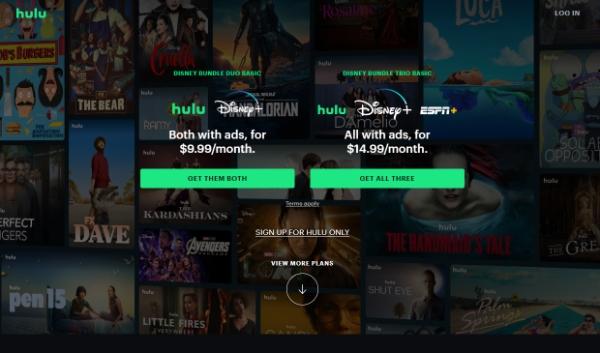
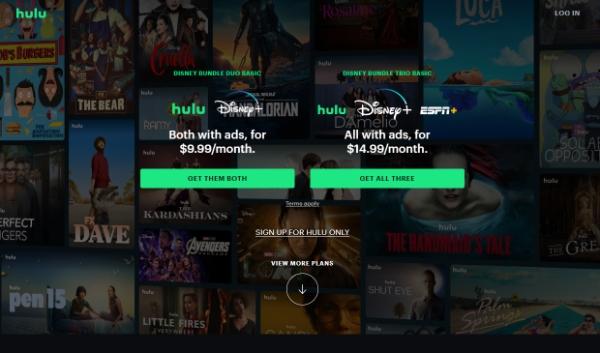
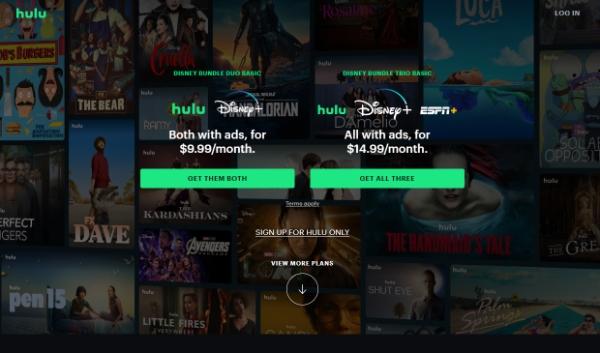
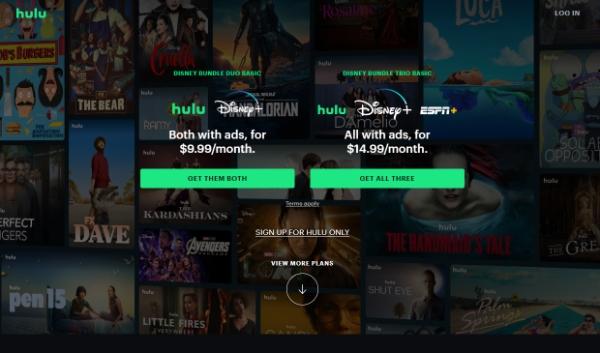
しかし、それだけではありません。 ブラウザ拡張機能、広告ブロッカー、VPN、ファイアウォール設定、マルウェア対策プログラムなどの他の要素も考慮する必要があります。 混乱する前に、常にルーターの電源を入れ直し、別のブラウザを試して問題を絞り込むことをお勧めします。
ただし、ネットワークを修復した後でもヘルプ必要な場合は、次の方法でヘルプできます。
- ブラウザのキャッシュをクリアしています。
- 不要な拡張機能を削除します。
- ファイアウォール構成を確認しています。
- VPN またはウイルス対策プログラムを無効にする。
- 新しいブラウザを試しています。
- Huluアプリを利用する。
- Huluのサポートを求めています。
運が良ければ、ブラウザを変更するだけでうまくいきます。 エラーを切り分けるために、これらの方法を個別に実行してください。 VPN に問題が見つかり、オンライン自分自身を守るために必要な場合は、VPN の設定を変更してみてください。 場所。 そうすれば、オンラインセキュリティが危険にさらされることはありません。
同様に、Hulu と互換性のある新しい VPN を試してみるのも良いでしょう。 適切な解決策を見つけるには少し手間がかかりますが、簡単な回避策はありません。
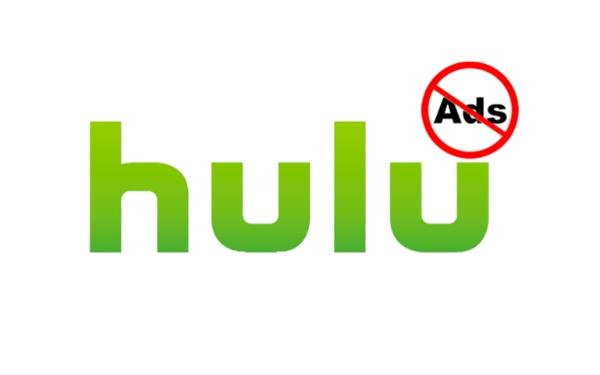
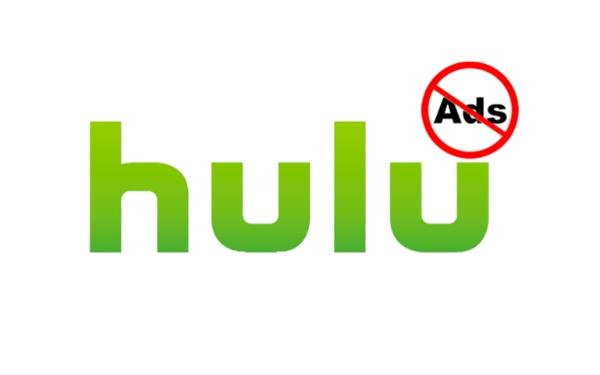
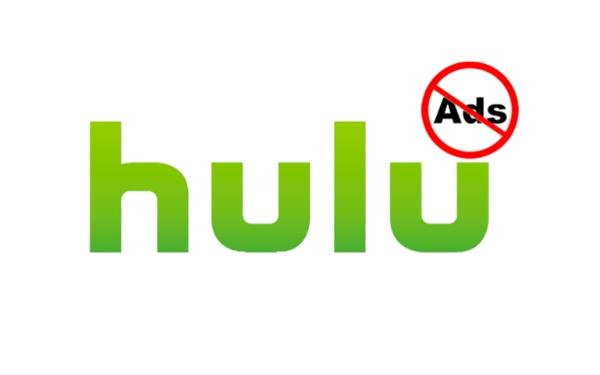
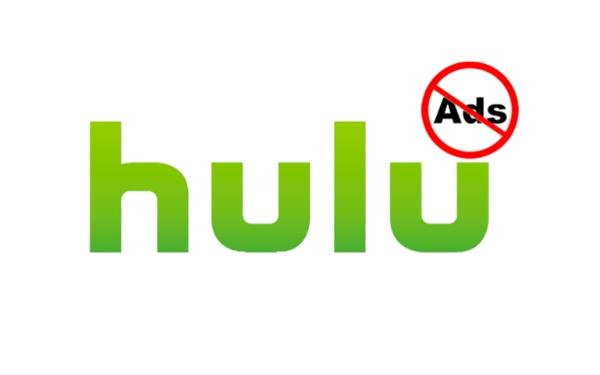
Huluには広告が何件ありますか?
他のストリーミング プラットフォームとは異なり、Hulu はさまざまなサブスクリプション プラン (広告なしオプションを含む) を提供しています。 Hulu の広告の数は、使用しているサブスクリプション プランによって大きく異なります。 したがって、「Hulu ではどれくらいの広告が期待できるか」に対する明確な答えはありません。
それでも、視聴者のエクスペリエンスやオンラインフォーラムを見ると、人々は広告の量にもっと満足したいと考えています。 ほとんどの視聴者は、絶え間なく続くスパムコマーシャルに激怒しています。 Hulu は、このストリーミング サービスが所有するコンテンツには広告がないと主張していますが、「最新」コンテンツのほとんどは依然として他のソースからのものです。
新規購読する場合は、8 ~ 10 分ごとに 1 つのコマーシャルが表示されます。 ただし、短いエピソード (たとえば 30 分) を視聴している場合は、4 ~ 5 分の広告休憩が予想されます。
この時間を制限するには、タブを更新するか、サードパーティの広告ブロッカーを使用します。 したがって、Hulu の大量の広告が心配な場合は、この懸念にヘルプする方法があります。
HuluのCMを断るにはどうすればいいですか?
Hulu のコマーシャルを拒否するヘルプ直接的な方法はありませんが、いくつかの回避策を実行することはできます。 拡張機能からサブスクリプションのアップグレードまで、この問題ヘルプためのヒントをいくつか紹介します。
アップグレードサブスクリプション.
Hulu のコマーシャルを拒否する最も確実な方法は、サブスクリプションをアップグレードすることです。 この不便さを克服するには、あと数ドルを惜しむだけで十分です。 さらに、コマーシャルの休憩を心配する必要はなく、ましてや音量を下げる必要もありません。
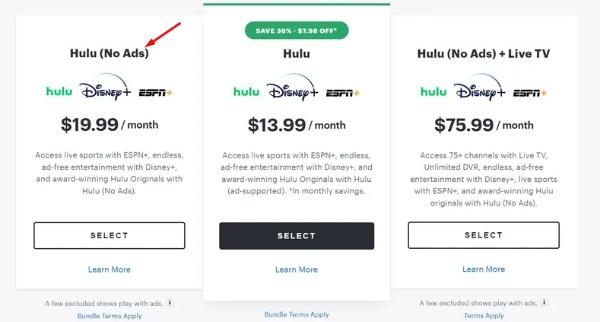
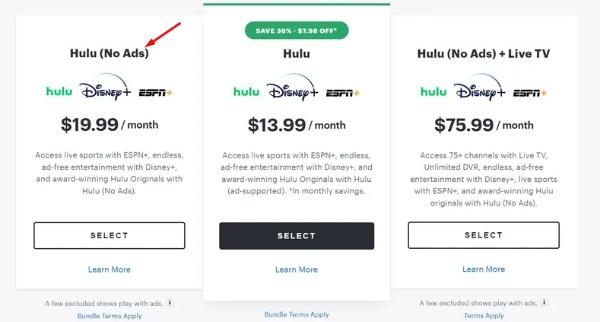
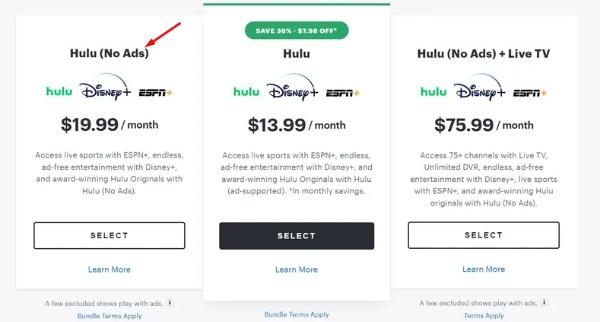
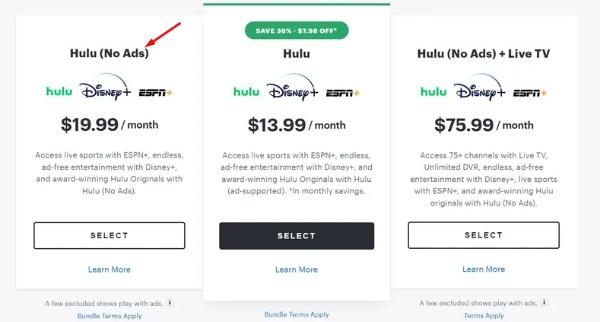
ブラウザ拡張機能を試してください。
デスクトップブラウザで Hulu を使用している場合、さまざまな拡張機能をインストールすると、コマーシャルが自動的にミュートされることがあります。 拡張機能をインストールすると、もう大音量のコマーシャルに驚かれることはなくなります。 ただし、大ざっぱな拡張機能を使用すると、広告ブレイクで Hulu がフリーズする可能性がわずかにあります。
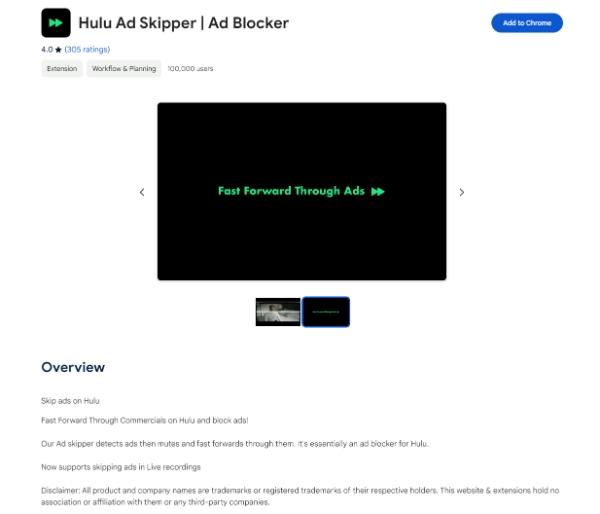
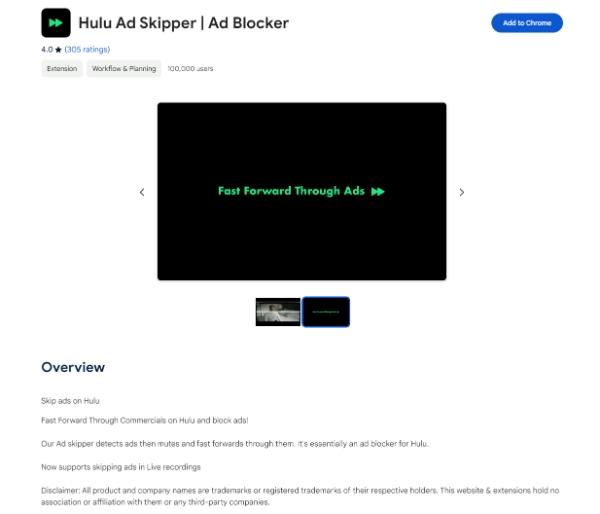
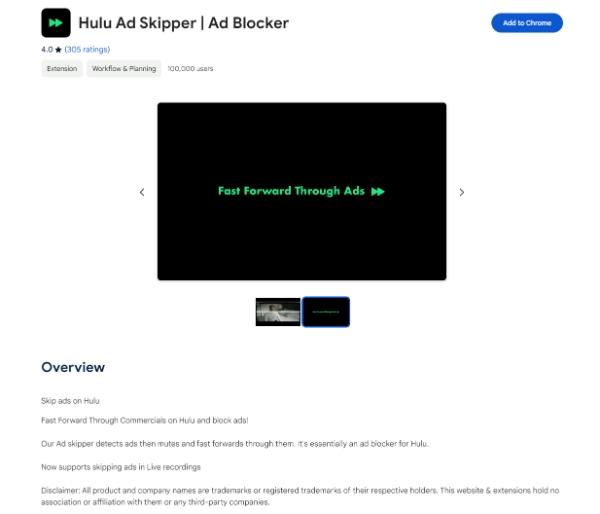
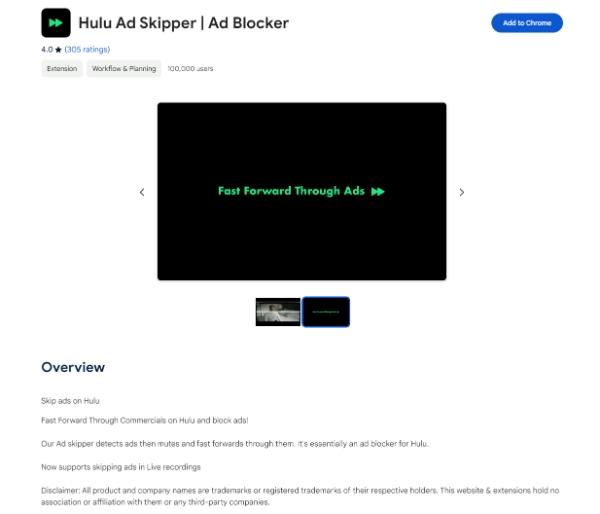
コマーシャルを手動でミュートする.
Hulu のコマーシャルを拒否するためのより現実的な解決策の 1 つは、テレビのリモコンを近くに置くことです。 コマーシャルの時間が始まったらすぐにミュート ボタンを押してください。 一部のデバイスでは、コマーシャルを検出するマクロを設定することもできます。 ただし、古いデバイスを使用している場合は、コマーシャルを手動でミュートしてください。 不便ではありますが、アップグレードに数ドル節約できます。




FCC に報告する.
最後に、あなたはタオルを投げて、FCCにこの問題に対処してもらう必要があります。 広告主が再生音量を大きくすることは違法ではないが、FCCへの報告の多くはHuluにこの状況への対処を促す可能性がある。 したがって、懸念を表明し、正式な FCC 当局に苦情を申し立ててください。 彼らは喜んであなたの懸念に耳を傾け、適切な行動をとってくれるでしょう。
Hulu がコマーシャル量を増やす主なポイントは、人々にプランをアップグレードするよう促すことです。 同様に、大音量のコマーシャルは視聴者の注意を引きます。 大きな声にイライラするかもしれませんが、コマーシャルの内容は必ず通知ます。
したがって、ここには直接的な事例はありません。 ほとんどの視聴者ヘルプ助けた唯一の方法は、サブスクリプションをアップグレードすることでした。 また、予算を拡大して、Hulu のサブスクリプションにもっと支出することを検討してください。 Hulu を主なエンターテイメント ソースとして使用している場合、広告なしプランの追加費用はそれだけの価値があります。 毎月の予算への影響は通知されません。
ただし、Hulu で広告をブロックする方法をまだ見つけようとしている場合は、その側面をさらに詳しく見てみましょう。
Hulu で広告をブロックするにはどうすればよいですか?
Hulu を体験するためにプレミアム プランの料金を支払うという考えに納得できない場合は、Hulu で広告をヘルプする方法がいくつかあります。 これらの方法の中には複雑に見えるものもありますが、実際に機能します。 ただし、Hulu はこれらの方法を推奨しておらず、ストリームがフリーズする場合があることに注意してください。
それは邪魔にならないように、Hulu で広告をブロックするいくつかの方法について説明しましょう。
方法 1: 広告ブロッカー拡張機能を使用します。
Chrome で Hulu を使用している場合は、Hulu 専用の広告ブロッカーが多数あります。 Chrome ウェブストアにアクセスして、ニーズに合った広告ブロッカーをダウンロードできます。 拡張機能をインストールしたら、すぐにお気に入りの番組をストリーミングしてテストします。 適切な広告ブロッカーをダウンロードした場合、拡張機能は起動するとすぐにアプリを早送りまたはスキップします。 通常、Chrome を使用する場合は、Hulu Ad Skipper や Ghostery などのオプションが最適です。
Hulu 広告スキッパーは、名前が示すように、Hulu の広告をスキップします。 この拡張機能は広告を検出し、広告をミュートまたは早送りします。 したがって、この拡張機能を含む広告を手動でカットする必要はありません。
幽霊 も同様の広告ブロッカーで、Hulu の広告をブロックするのに非常にうまく機能します。 ただし、その範囲は Hulu を超えて拡大し、多くのプラットフォームで動作する予定です。 ほとんどのトラッカーと広告をブロックし、読み込み速度も向上します。
方法 2: Opera または Brave を試してください。
Hulu で広告をブロックしたい場合は、他のブラウザや新しいアドオンを試してみるのが最適です。 Opera、Brave、さらには Microsoft Edge は Chrome ほど人気がありませんが、その機能は優れています。 Opera の組み込み広告ブロッカーを利用して、Hulu アプリを簡単にスキップできます。 同様に、Edge ブラウザーと Brave ブラウザーのアドオンも同様のパフォーマンスをヘルプ
方法 3: サードパーティのブロッカーを使用します。
モバイルデバイスで Hulu をストリーミングしたい場合は、サードパーティの広告ブロッカーを試してみるのが最適です。 ほとんどの広告ブロッカーには、VPN が組み込まれており、 場所を変える より良い番組のおすすめを入手できます。 ただし、これらのブロッカーによって提供される一部の機能のサブスクリプション料金を支払う必要がある場合もあります。 Blockada や AdLock などのオプションは、通常、Android および iOS ユーザーに適しています。
ブロッカーダ は、広告とトラッカーのブロックに特化したモバイルアプリです。 すべてのアプリとブラウザで動作し、このアプリを使用するためにデバイスを脱獄する必要はありません。
アドロック も同様のサービスを提供していますが、ファイアウォール機能や HTTP フィルターを超えています。 さらに、Blockada ではなく AdLock を使用すると、バッテリー負担がさらに少なくなります。 したがって、これらのサードパーティのブロッカーと VPN のいずれかをテストしてください。
方法 4: Hulu 番組を更新します。
もっと便利に思えるかもしれませんが、広告が表示されたらすぐに番組またはブラウザのタブを更新すると、広告の継続時間が短くなります。 多少の手間はかかりますが、番組を見るために 45 ~ 60 秒の広告をじっと待つ必要はありません。 この方法は、アドオンや拡張機能を避けたいユーザーに特に適しています。
方法 5: 複数のタブを使用します。
2 つの異なるタブで Hulu を開いて、同じ番組をストリーミングできます。 広告が表示されたら、現在のタブをミュートし、他のタブに切り替えて番組を楽しむことができます。 この方法は型破りですが、無意味な広告やテレビ番組に時間を無駄にしないようにしたい場合には効果的です。
方法 6: ペアレンタルコントロールを試してください。
Hulu で広告をブロックするもう 1 つの風変わりな方法は、Hulu をオンにすることです ペアレントコントロール Hulu の広告ドメインをブロックします。 この機能の目的は、親が子供の視聴体験を監視できるようにすることです。 ただし、これらのコントロールを試して広告をブロックすることができます。 したがって、ペアレンタルコントロールオプションにアクセスし、「ads-e-darwin.hulustream.com」をブロックリストに追加してください。
これらの方法は、定期購読料を支払わずに Hulu で広告をブロックしたい場合に最適です。 ただし、予算が極端に不足していない場合は、プランをアップグレードすることをお勧めします。 シームレスなストリーミング体験を楽しむために、毎月さらに 5 ドルを支払う必要はほとんどありません。 したがって、予算を拡張してみてください。これは、迷惑な Hulu 広告を排除するためのより良い方法です。
結論
Hulu は優れたストリーミング プラットフォームですが、限られた広告プランにはまだ改善の余地がたくさんあります。 視聴者は、このサービスが提供する予算や学生プランにイライラするだけではありません。 このプランは手頃な価格ですが、コマーシャルや広告が頻繁にスパムされるため、視聴体験が台無しになります。 したがって、プランを最大限に楽しむために、プランのアップグレードを検討してください。
広告スパムを除けば、Hulu はあらゆる視聴者にとって優れたプラットフォームです。 親でも、この家族向けストリーミング サービスを利用して、子供向けのコンテンツの露出を変更できます。 ただし、お子様の安全を守るためにお子様のオンライン活動をさらに監視したい場合は、次のような専用の保護者向けアプリをお試しください。 FlashGet キッズ 優れている。 これらのアプリはお子様を監視ヘルプ、スクリーンタイムを制限したり、 アプリの使用状況.
よくある質問
Hulu アカウントを広告なしに変更するにはどうすればよいですか?
Hulu アカウント設定アクセスして、広告なしプランをアップグレードできます。 低予算プランを利用している場合は、アップグレードされたサブスクリプションに追加で数ドルを支払う必要があります。
Hulu に料金を払っているのに広告が表示されるのはなぜですか?
Hulu は、数千の番組へのアクセスを提供しながら、広告を制限したさまざまな予算プランと学生プランを提供しています。 したがって、広告が表示されている場合は、予算プランに基づいている可能性があります。
Hulu バンドルを広告なしにアップグレードできますか?
はい、プレミアム サブスクリプション プランに加入すると、広告なしで Hulu を楽しむことができます。 費用はかかるかもしれませんが、少なくとも長いコマーシャルに悩まされることはありません。
広告なしで Hulu を最も安く視聴する方法は何ですか?
最も安価な方法は、学生プランに購読する、アドオンを使用してコマーシャルをスキップまたは早送りすることです。 そうすれば、まともな体験を楽しみながら全額を支払う必要がなくなります。
広告のないHuluには価値があるのか?
はい、毎月数ドル支払うことで、多くの手間を省くことができます。 Hulu が主なエンターテイメント源である場合、広告なしの Hulu に登録する価値は十分にあります。

